この記事では、ボイスチャット機能のあるあらゆるゲームでVoicemodを使用する方法を紹介します。
もし、お使いのゲーム(GTA, League of Legends, Valorant, Rainbow Six...)でVoicemodを設定する必要がある場合は、以下を参照してください。
Voicemodはボイスチャット機能を実装しているほとんどのゲームと相性が良く、ごく基本的な設定を行うだけで動作します。
まず最初にすることは、ゲーム内のオーディオ設定メニューにアクセスすることです。例えば、League of Legendsの場合、次の画像にあるように設定メニューから見つけることができます。
ゲーム内のサウンド設定にアクセスしたら、使用する入力デバイスとして「Voicemod Virtual Audio Device (WDM)」を選択した上で、変更を保存してください。
ゲーム内で入力デバイスを選択できない場合
もし、お使いのゲームにマイクを選択する機能がない場合、ゲームプラットフォームのクライアント側から選択する場合があります。
以下、Blizzardの場合は「設定」→「ボイスチャット」で、出力デバイスと入力デバイスを選択することができます。
もし、このオプションがゲーム内で利用できない場合は、Windows側のサウンド設定で「Voicemod Virtual Audio Device (WDM)」を選択してください。
画面右下のスピーカーアイコンを右クリックし、"サウンド設定を開く "をクリックしてください。
サウンド設定の中で、右側にある「サウンドコントロールパネル」というオプションを選択します。
その後、"録音 "タブで "Voicemod Virtual Device "を見つけ、デフォルトのマイクとして選択します。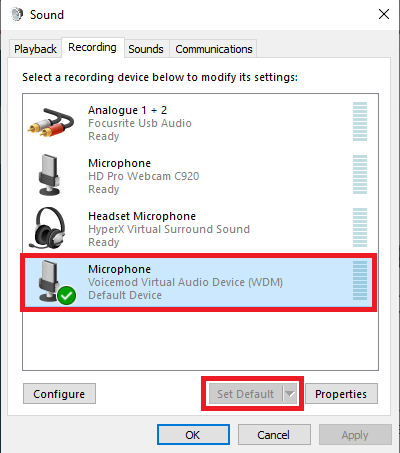
ご注意:
Voicemodを使用したゲームプレイが終わったら、必ずマイクを通常のものに戻すことを忘れないでください。